Déterminer si le déploiement centralisé des compléments fonctionne pour votre organisation
Remarque
Les applications intégrées sont le moyen recommandé et le plus riche en fonctionnalités pour la plupart des clients de déployer de manière centralisée des compléments Office sur des utilisateurs et des groupes au sein de votre organisation.
Si les applications intégrées ne sont pas disponibles pour vous ou si vous êtes un client dans l’un des clouds souverains ou gouvernementaux (GCC, GCC-H, DoD, AirGap ou Gallatin), utilisez cet article comme guide pour déterminer si votre organisation et les utilisateurs répondent aux exigences pour utiliser le déploiement centralisé.
Une déploiement centralisé offre les avantages suivants :
- Un administrateur peut déployer et affecter un complément directement à un utilisateur, à plusieurs utilisateurs via un groupe ou à tous les membres de l’organisation (pour plus d’informations, consultez la section Conditions requises pour l’administrateur).
- Lorsque l’application Microsoft 365 appropriée démarre, le complément se télécharge automatiquement. Si le complément prend en charge les commandes de complément, le complément apparaît automatiquement dans le ruban dans l’application Microsoft 365.
- Les compléments n’apparaissent plus pour les utilisateurs si l’administrateur désactive ou supprime le complément, ou si l’utilisateur est supprimé de l’ID Microsoft Entra ou d’un groupe auquel le complément est affecté.
Le déploiement centralisé prend en charge trois plateformes de bureau Windows, Mac et Microsoft 365 pour le web. Le déploiement centralisé prend également en charge iOS et Android (compléments Outlook Mobile uniquement).
L’affichage d’un complément pour tous les utilisateurs peut prendre jusqu’à 24 heures.
Avant de commencer
Le déploiement centralisé des compléments nécessite que les utilisateurs disposent de l’une des licences suivantes
- Microsoft 365 Business (Business Basic, Business Standard, Business Premium)
- Office 365 Entreprise (E1/E3/E5/F3)
- Microsoft 365 Entreprise (E3/E5/F3) (et sont connectés à Microsoft 365 à l’aide de leur ID d’organisation)
- Office 365 Éducation (A1/A3/A5)
- Microsoft 365 Éducation (A3/A5)
- Office 365 Gouvernement (G3/G5)
- Microsoft 365 Government (G3/G5)
Les utilisateurs doivent également disposer de boîtes aux lettres Exchange Online et Exchange Online actives. Votre annuaire d’abonnement doit être dans ou fédéré avec l’ID Microsoft Entra.
Vous pouvez afficher les exigences spécifiques pour Microsoft 365 et Exchange ci-dessous, ou utiliser le vérificateur de compatibilité du déploiement centralisé.
La fonctionnalité Déploiement centralisé ne prend pas en charge ce qui suit :
- Compléments qui ciblent la version MSI d’Office (à l’exception d’Outlook 2016)
- un service d'annuaire local ;
- Déploiement de complément dans une boîte aux lettres Exchange locale
- le déploiement de compléments vers SharePoint ;
- Applications Teams
- Déploiement de compléments COM (Component Object Model) ou Visual Studio Tools pour Office (VSTO).
- Déploiements de Microsoft 365 qui n’incluent pas Exchange Online, tels que les références SKU : Microsoft 365 Apps for Business et Microsoft 365 Apps for Enterprise.
Conditions requises par Microsoft 365
Pour les compléments Word, Excel et PowerPoint, vos utilisateurs doivent utiliser l’un des éléments suivants :
- Sur un appareil Windows, version 1704 ou ultérieure de licences Microsoft 365 Business (Business Basic, Business Standard, Business Premium), de licences Office 365 Entreprise (E1/E3/E5/F3) ou de licences Microsoft 365 Entreprise (E3/E5/F3).
- Sur un Mac, version 15.34 ou ultérieure.
Pour Outlook, vos utilisateurs doivent utiliser l’un des éléments suivants :
- Version 1701 ou ultérieure des licences Microsoft 365 Business (Business Basic, Business Standard, Business Premium), des licences Office 365 Entreprise (E1/E3/E5/F3) ou des licences Microsoft 365 Entreprise (E3/E5/F3).
- Version 1808 ou ultérieure d’Office Professionnel Plus 2019 ou Office Standard 2019.
- Version 16.0.4494.1000 ou ultérieure d’Office Professionnel Plus 2016 (MSI) ou Office Standard 2016 (MSI)*
- Version 15.0.4937.1000 ou ultérieure d’Office Professionnel Plus 2013 (MSI) ou Office Standard 2013 (MSI)*
- Version 16.0.9318.1000 ou ultérieure d’Office 2016 pour Mac
Version 2.75.0 ou ultérieure d’Outlook mobile pour iOS
Version 2.2.145 ou ultérieure d’Outlook Mobile pour Android
*Les versions MSI d’Outlook affichent les compléments installés par l’administrateur dans le ruban Outlook approprié, et non dans la section « Mes compléments ».
Configuration requise pour Exchange Online
Microsoft Exchange stocke les manifestes de complément dans le locataire de votre organisation. L’administrateur qui déploie des compléments et les utilisateurs qui reçoivent ces compléments doivent se trouver sur une version d’Exchange Online qui prend en charge l’authentification OAuth.
Pour connaître la configuration utilisée, consultez l’administrateur Exchange de votre organisation. Vous pouvez vérifier la connectivité OAuth de chaque utilisateur à l’aide de l’applet de commande PowerShell Test-OAuthConnectivity.
Conditions requises pour le rôle d’utilisateur Exchange Online
Utilisez le Centre d’administration Exchange (EAC) classique pour attribuer des autorisations aux utilisateurs. Les autorisations requises pour afficher et modifier les compléments déployés sont détaillées dans les étapes suivantes.
- Connectez-vous au CENTRE d’administration Exchange classique en tant qu’administrateur général.
- Accédez à Autorisations , puis sélectionnez Rôles d’utilisateur.
- Sélectionnez une stratégie d’attribution de rôle existante ou créez-en une.
- Tapez un nom pour la stratégie si vous créez une stratégie.
- Sélectionnez les rôles suivants : My Custom Apps, My MarketPlace Apps et My ReadWriteMailbox Apps.
- Sélectionnez Enregistrer.
Remarque
Ces rôles sont sélectionnés par défaut.
Pour plus d’informations, voir Gérer les groupes de rôles dans Exchange Online. Pour obtenir une description détaillée des différents rôles, consultez Stratégies d’attribution de rôles dans Exchange Online.
Configuration requise pour l’administrateur
Pour déployer un complément via un déploiement centralisé, vous devez être administrateur général ou administrateur Exchange dans l’organisation.
Remarque
Un administrateur Exchange peut déployer un complément si le rôle Administrateur d’application est ajouté ou si la propriété Inscriptions des applications a la valeur true dans le Centre d’administration Microsoft Entra, comme illustré dans l’image suivante :

Vérificateur de compatibilité du déploiement centralisé
À l’aide du vérificateur de compatibilité du déploiement centralisé, vous pouvez vérifier si les utilisateurs de votre locataire sont configurés pour utiliser le déploiement centralisé pour Word, Excel et PowerPoint. Le vérificateur de compatibilité n'est pas requis pour la prise en charge d'Outlook. Téléchargez et installez le vérificateur de compatibilité.
Remarque
Le vérificateur de compatibilité n’est actuellement pris en charge dans aucun des clouds souverains ou gouvernementaux (GCC, GCC-H, DoD, AirGap, Gallatin).
Exécuter le vérificateur de compatibilité
Démarrez une fenêtre de PowerShell.exe avec élévation de privilèges.
Exécutez la commande suivante :
Import-Module O365CompatibilityCheckerExécutez la commande Invoke-CompatibilityCheck :
Invoke-CompatibilityCheckCette commande vous invite à entrer les informations d’identification TenantDomain (par exemple, TailspinToysIncorporated.onmicrosoft.com) et TenantAdmin (utilisez vos informations d’identification d’administrateur général), puis demande le consentement.
Remarque
Selon le nombre d'utilisateurs dans votre client, l'exécution du vérificateur peut prendre quelques minutes ou plusieurs heures.
Une fois l'exécution de l'outil terminée, celui-ci génère un fichier de sortie dans un format séparé par des virgules (.csv). Le fichier est enregistré dans le répertoire de travail actuel par défaut. Le fichier de sortie contient les informations suivantes :
- Nom d'utilisateur
- ID d'utilisateur (adresse de courrier de l'utilisateur)
- Déploiement centralisé prêt - Si les autres éléments sont vérifiés
- Plan Microsoft 365 : plan Office pour lequel ils disposent d’une licence
- Microsoft 365 Activé : s’ils ont activé Microsoft 365
- Boîte aux lettres prise en charge - Si l'utilisateur a une boîte aux lettres OAuth
Si vos rapports Microsoft 365 affichent des noms d’utilisateur anonymes plutôt que des noms d’utilisateurs réels, corrigez ce problème en modifiant le paramètre de rapports dans le Centre d’administration Microsoft 365. Pour obtenir des instructions détaillées, consultez Les rapports Microsoft 365 affichent des noms d’utilisateur anonymes au lieu des noms d’utilisateur réels.
Remarque
L’authentification multifacteur n’est pas prise en charge lors de l’utilisation du module PowerShell de déploiement central. Le module fonctionne uniquement avec l’authentification de base.
Affectations à des utilisateurs et groupes
La fonctionnalité Déploiement centralisé prend actuellement en charge la majorité des groupes pris en charge par l’ID Microsoft Entra, notamment les groupes Microsoft 365, les listes de distribution, les groupes dynamiques et les groupes de sécurité.
Remarque
Les groupes de sécurité sans extension messagerie ne sont pas actuellement pas pris en charge.
Le déploiement centralisé prend en charge les affectations à des utilisateurs individuels, à des groupes et à tous les membres du locataire. La fonctionnalité Déploiement centralisé prend en charge les utilisateurs au sein de groupes de niveau supérieur ou de groupes sans groupes parents, mais pas les utilisateurs au sein de groupes imbriqués ou qui ont des groupes parents.
Examinons l'exemple suivant où un complément est affecté à Nicoletta, à Ariane et au groupe Service commercial. Le Service des ventes Région ouest étant un groupe imbriqué, aucun complément n'est affecté à Noël et Jérôme.
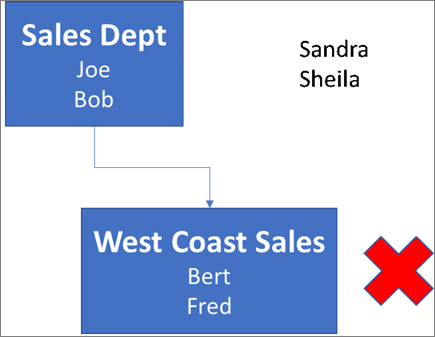
Déterminer si un groupe contient des groupes imbriqués
La manière la plus simple de détecter si un groupe contient des groupes imbriqués consiste à afficher la carte de visite du groupe dans Outlook. Si vous entrez le nom du groupe dans le champ À d’un e-mail, puis sélectionnez le nom du groupe lorsqu’il est résolu, il vous indiquera s’il contient des utilisateurs ou des groupes imbriqués. Dans l'exemple ci-dessous, l'onglet Membres de la carte de visite Outlook du groupe Test n'affiche aucun utilisateur et seulement deux sous-groupes.
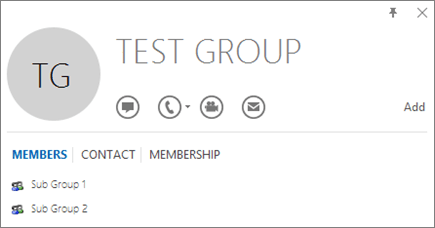
Vous pouvez effectuer la requête inverse en résolvant le groupe pour voir s'il est membre d'un groupe. Dans l'exemple ci-dessous, vous pouvez voir sous l'onglet Appartenance de la carte de visite Outlook que le Sous-groupe 1 est membre du groupe Test.
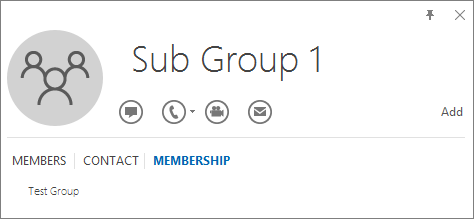
Vous pouvez également utiliser l'API Graph Azure Active Directory pour exécuter des requêtes afin d'obtenir la liste des groupes au sein d'un groupe. Pour plus d’informations, consultez Opérations sur les groupes| Informations de référence sur l’API Graph.
Contacter Microsoft pour obtenir une assistance
Si vous ou vos utilisateurs rencontrez des problèmes lors du chargement du complément lors de l’utilisation des applications Microsoft 365 pour le web (Word, Excel, etc.), qui ont été déployées de manière centralisée, vous devrez peut-être contacter le support Microsoft. Fournissez les informations suivantes sur votre environnement Microsoft 365 dans le ticket de support.
| Plateforme | Informations de débogage |
|---|---|
| Microsoft 365 | Journaux Charles/Fiddler ID de locataire (en savoir plus) Correlationid. Affichez la source de l’une des pages de bureau, recherchez la valeur ID de corrélation et envoyez-la au support : <input name=" **wdCorrelationId**" type="hidden" value=" **{BC17079E-505F-3000-C177-26A8E27EB623}**"> <input name="user_id" type="hidden" value="1003bffd96933623"></form> |
| Clients riches (Windows, Mac) | Journaux Charles/Fiddler Numéros de build de l’application cliente (de préférence sous forme de capture d’écran à partir d’un fichier/compte) |
Contenu connexe
Déployer des compléments dans le Centre d’administration (article)
Gérer les compléments dans le Centre d’administration (article)
FAQ sur le déploiement centralisé (article)
Mettre à niveau vos utilisateurs Microsoft 365 pour les entreprises vers la dernière version (article)